iPhone6s怎么注册Apple ID
1、首先找到iPhone上的【设置】-【iCloud】
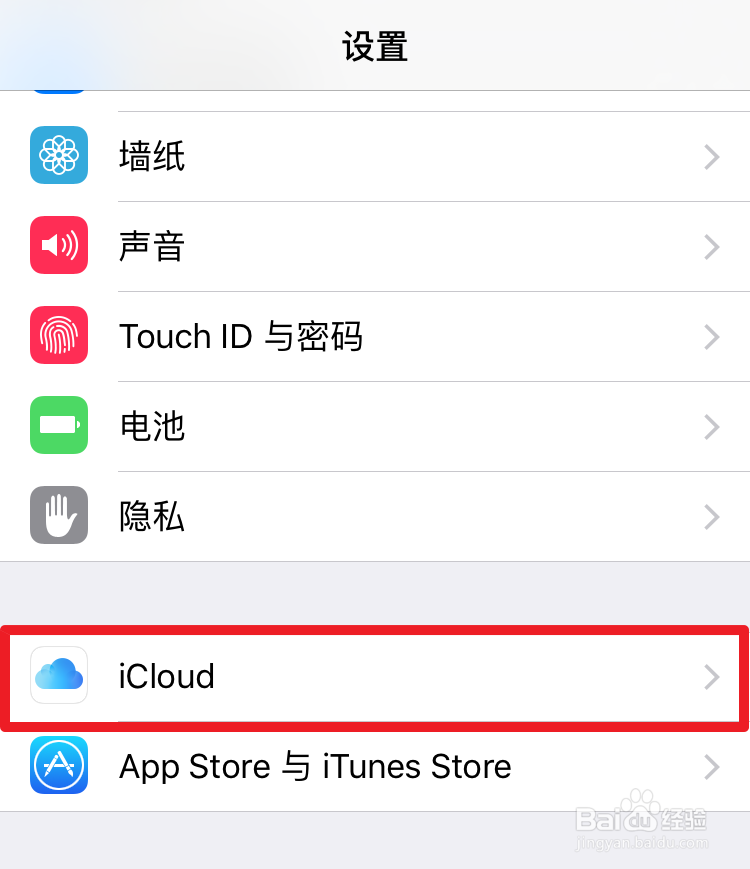
2、打开iCloud后,点击下方的【创建Apple ID】
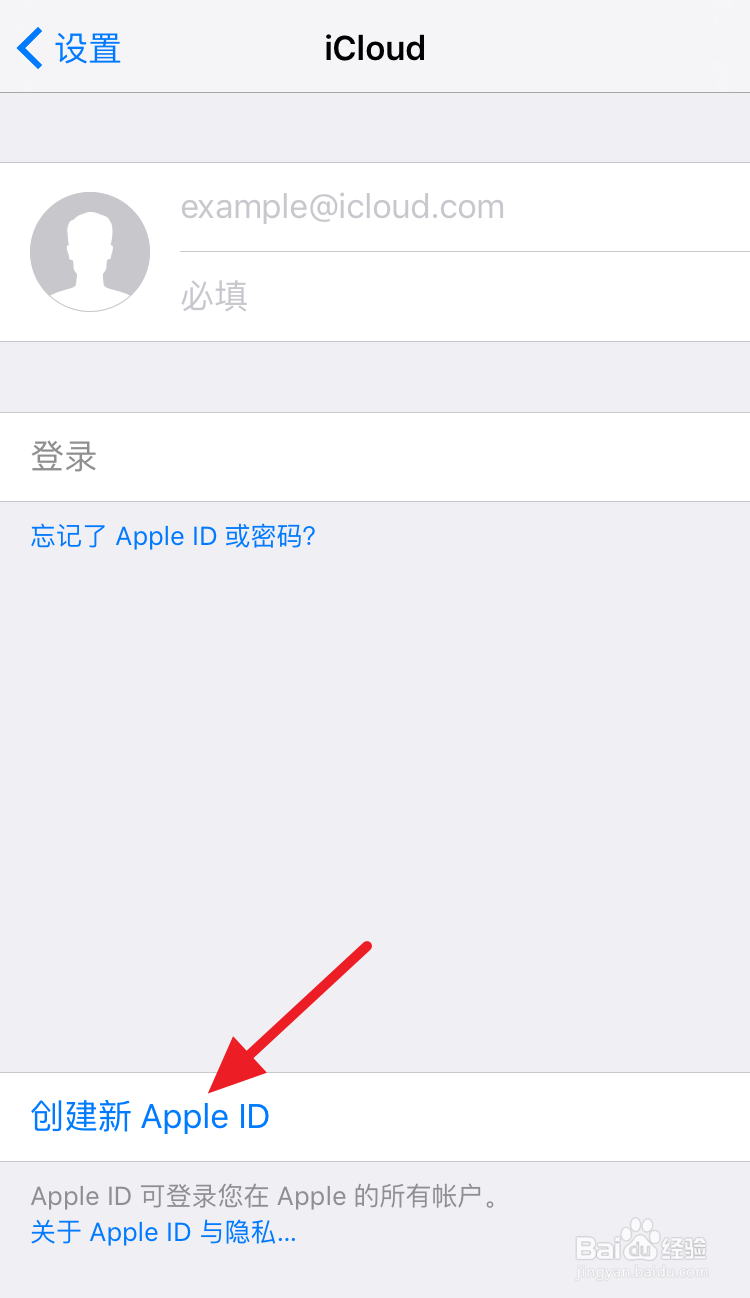
3、选择出生日期,填写18周岁以上的日期
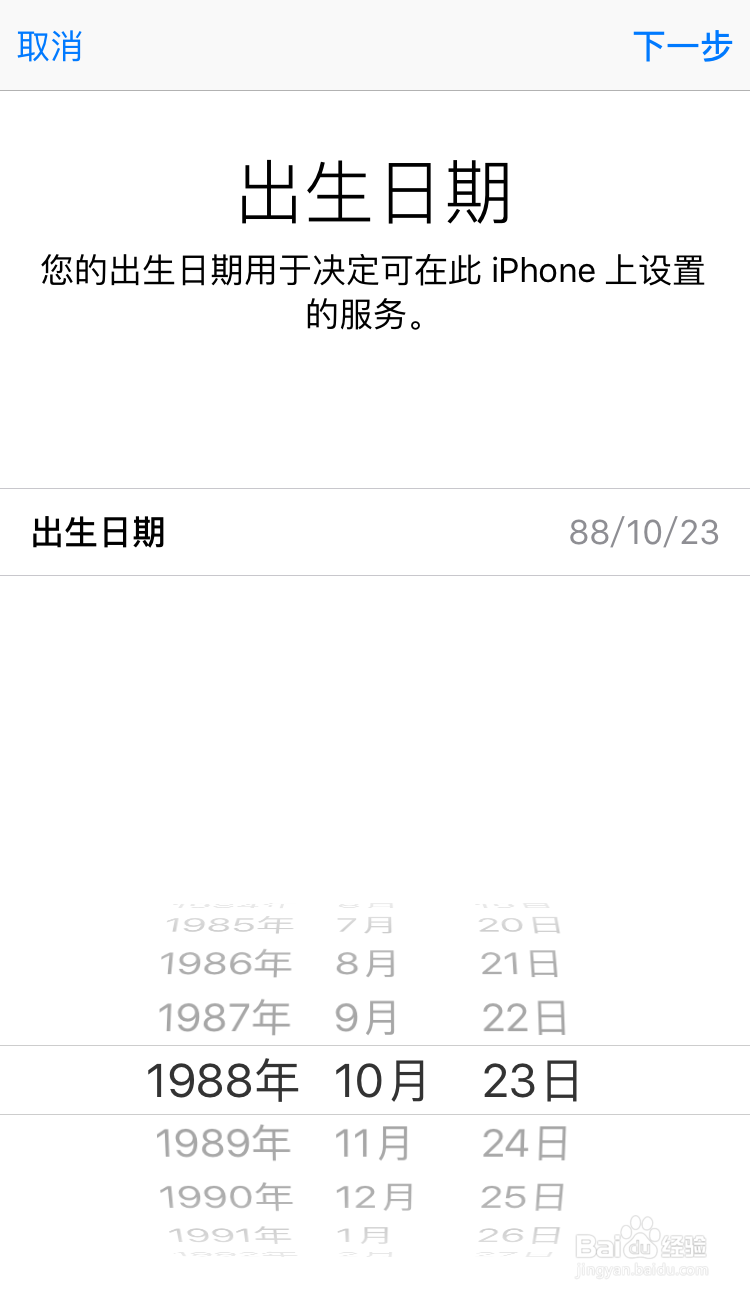
4、输入姓名
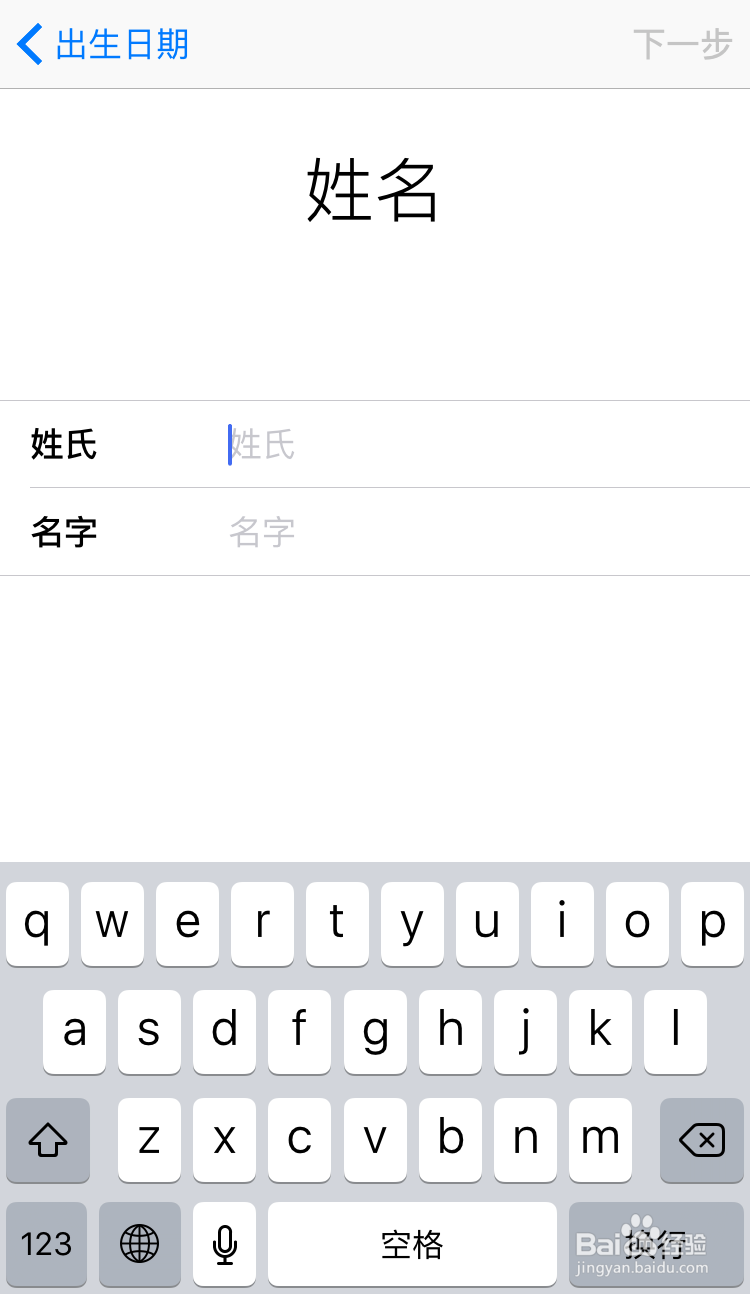
5、选择要注册的邮箱地址,你可以直接使用已经注册好的邮箱,例如:qq邮箱、126邮箱等,也可以选择Apple的邮箱
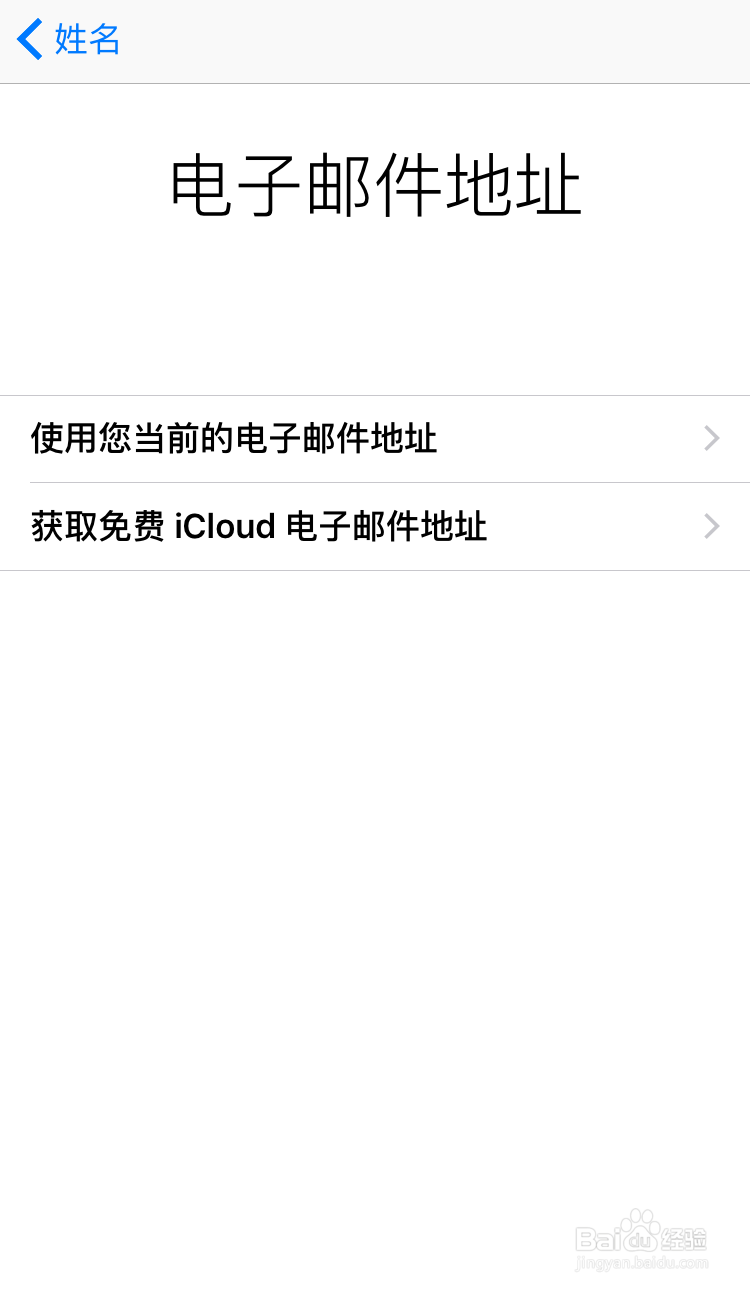
6、以已经注册好的邮箱为例,点击【使用当前的电子邮箱地址】,输入邮箱账号
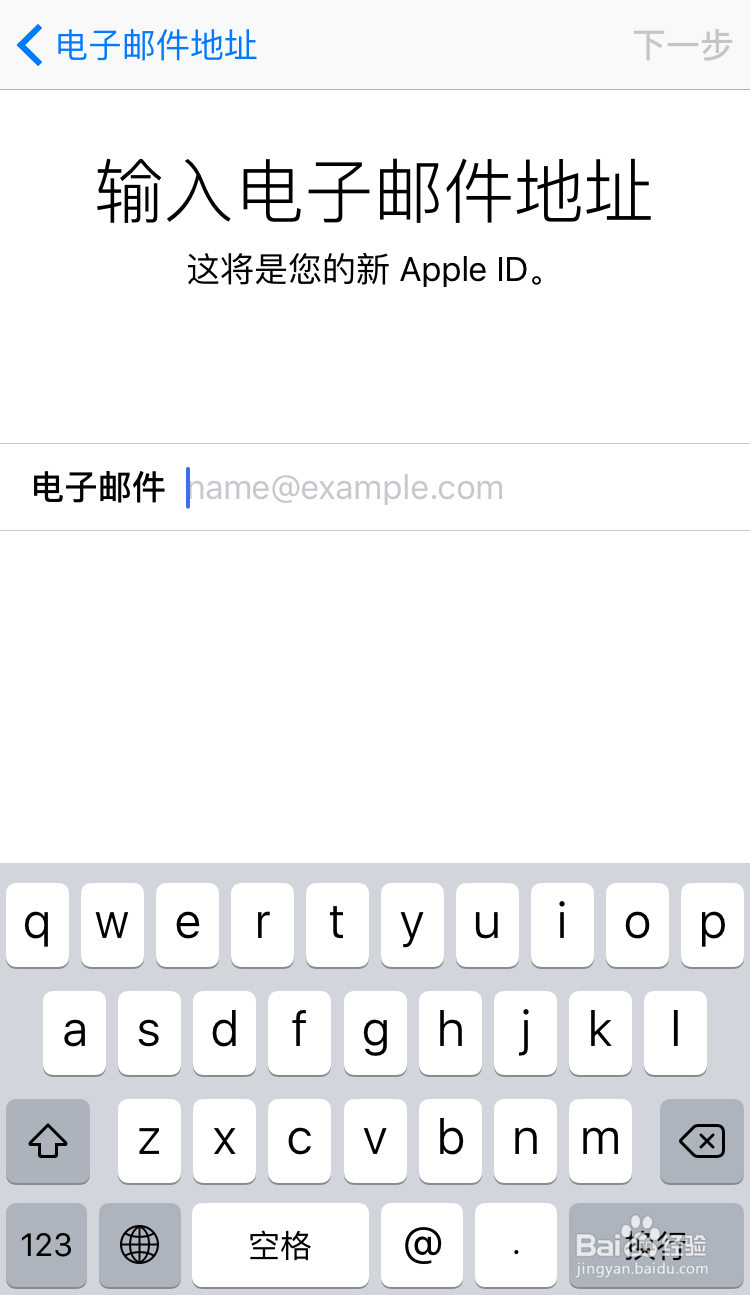
7、设置密码,密码需要大写字母、小写字母和数字的组合

8、选择并设置安全问题,一定要记住安全问题
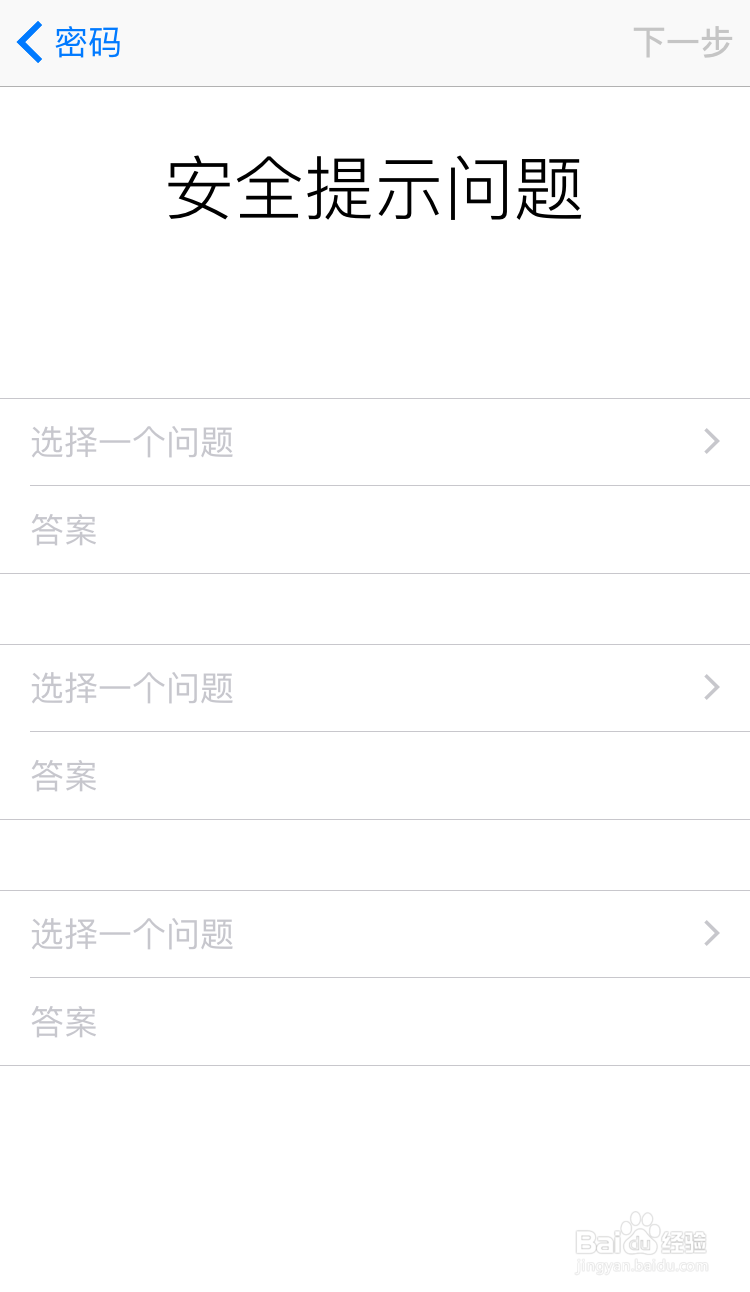
9、设置救援电子邮件,可以在忘记安全问题的时候重置安全问题
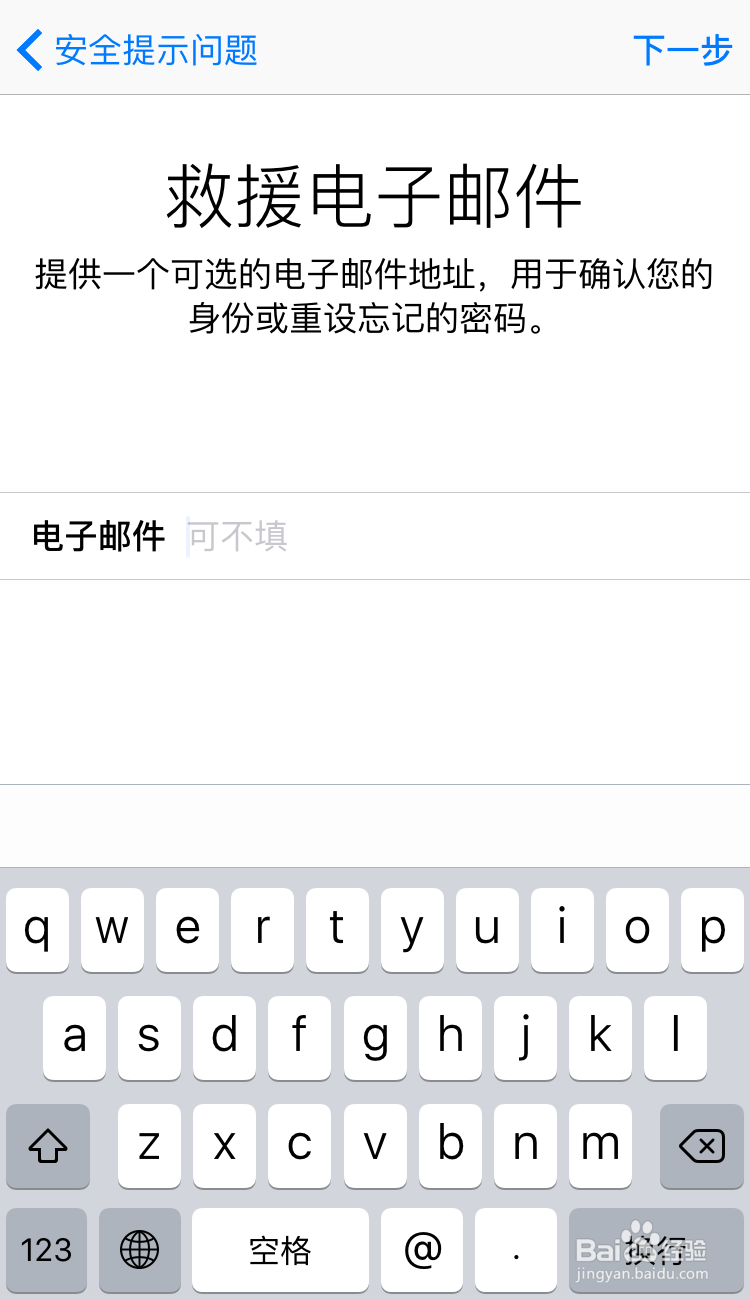
10、选择是否接收Apple的广告

11、条款和条件,点击右下角的【同意】

12、这样就设置完成了,打开邮箱,验证地址
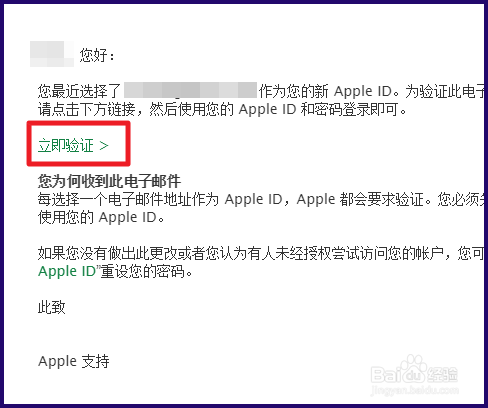
13、这样就设置完成了,可以登录【设置】下的【iCloud】
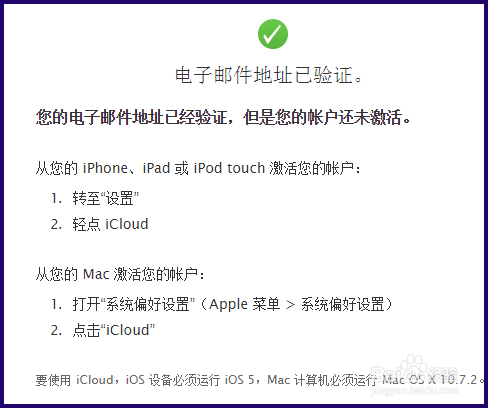
14、在登录App Store时,会提示“此apple id尚未在itunes store使用”可以点击下方的链接查看